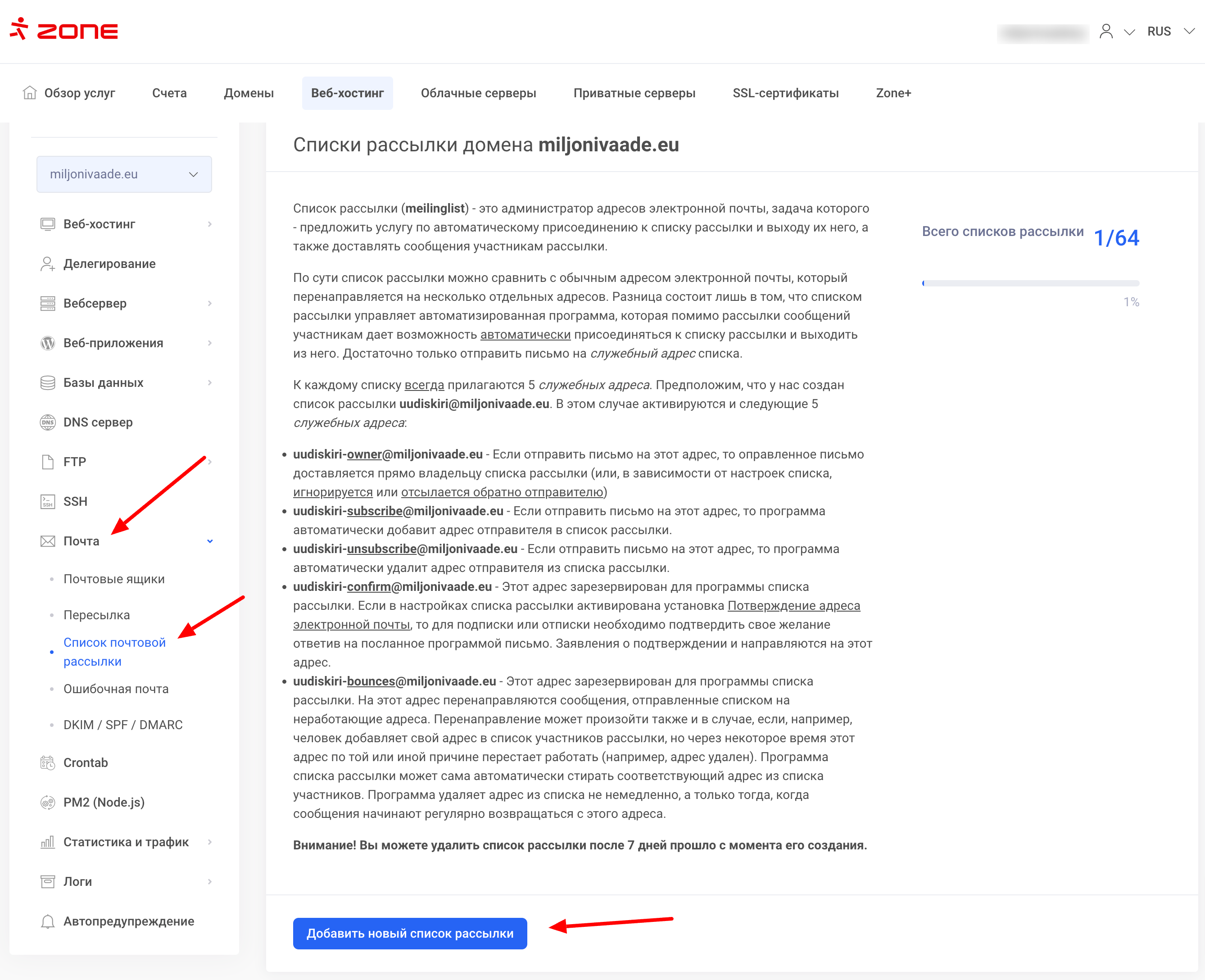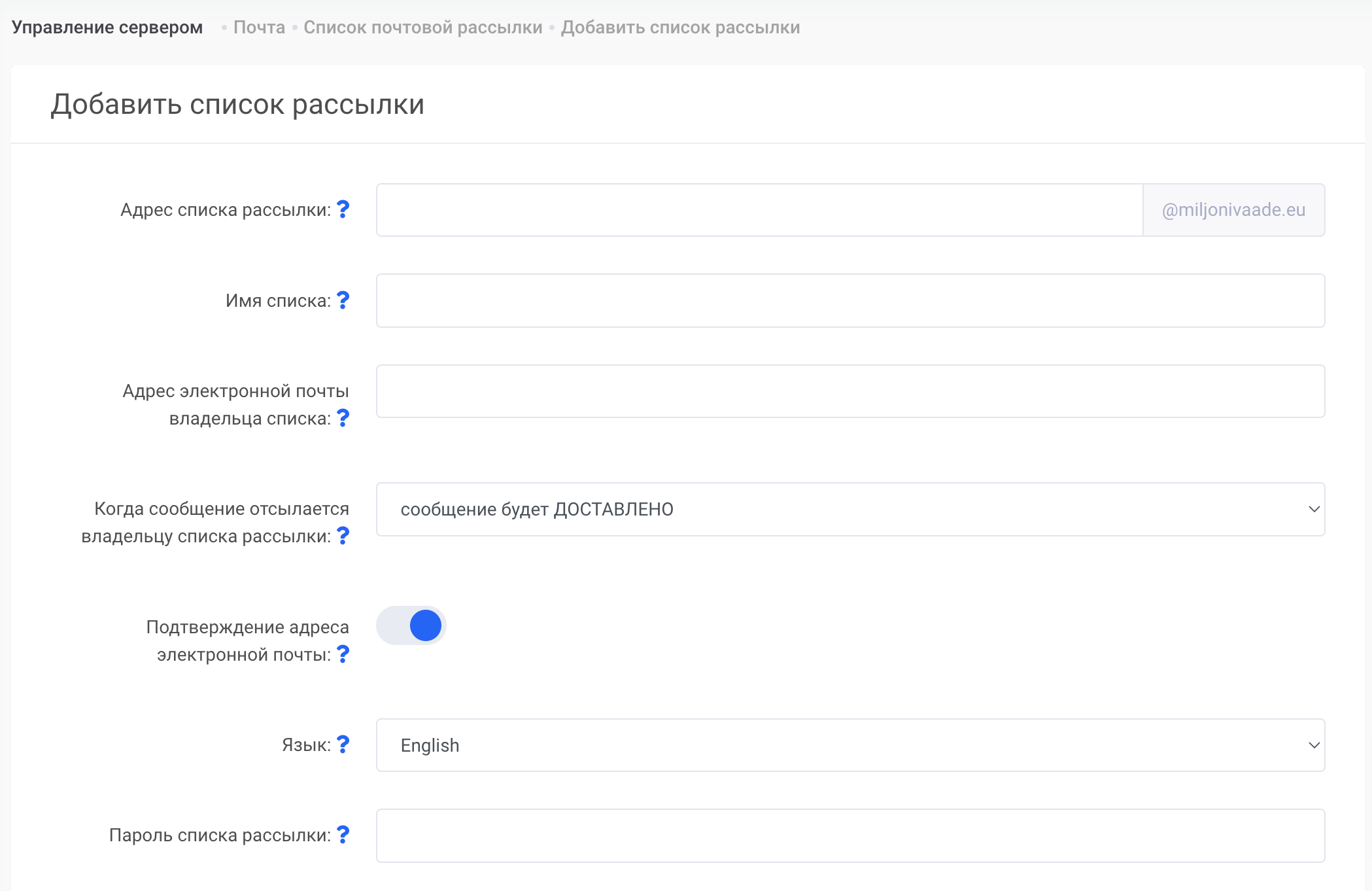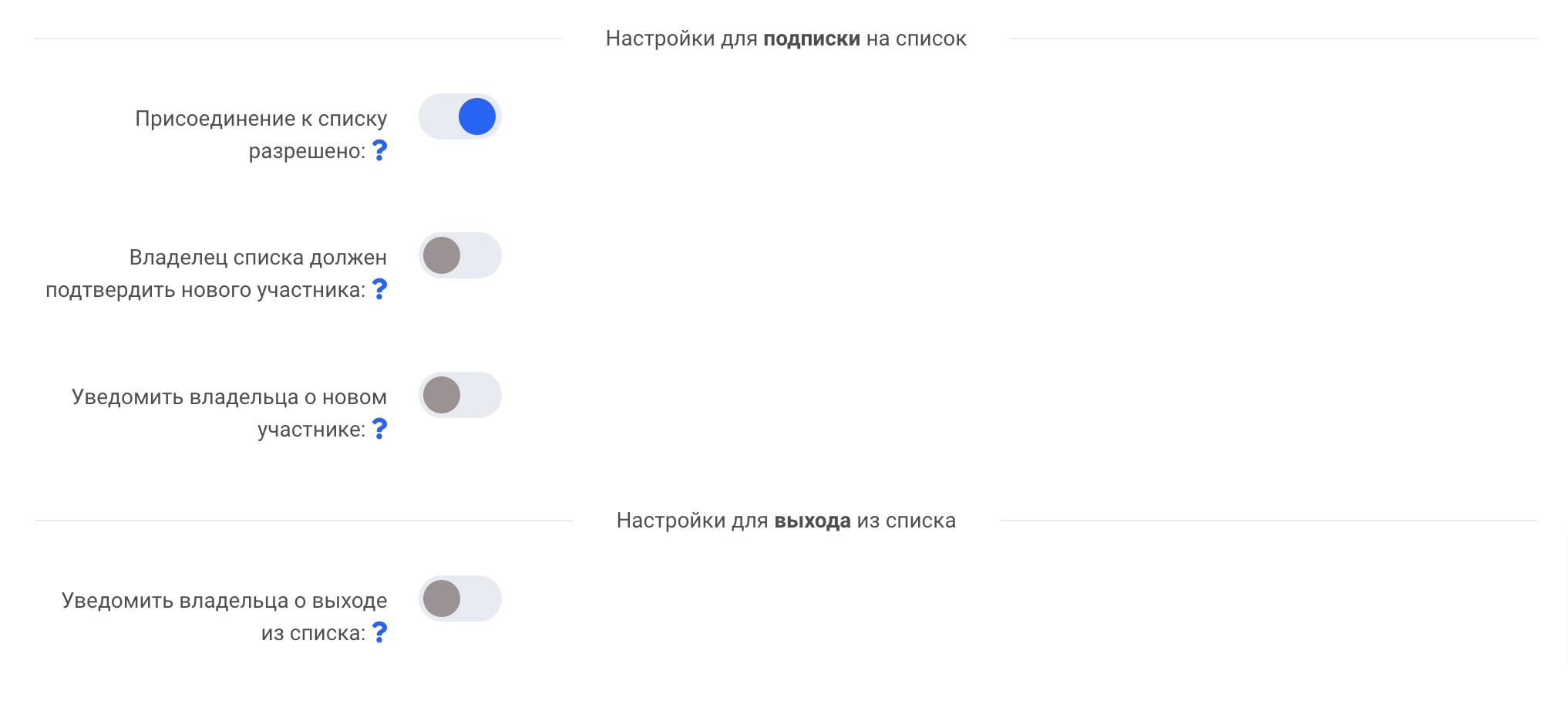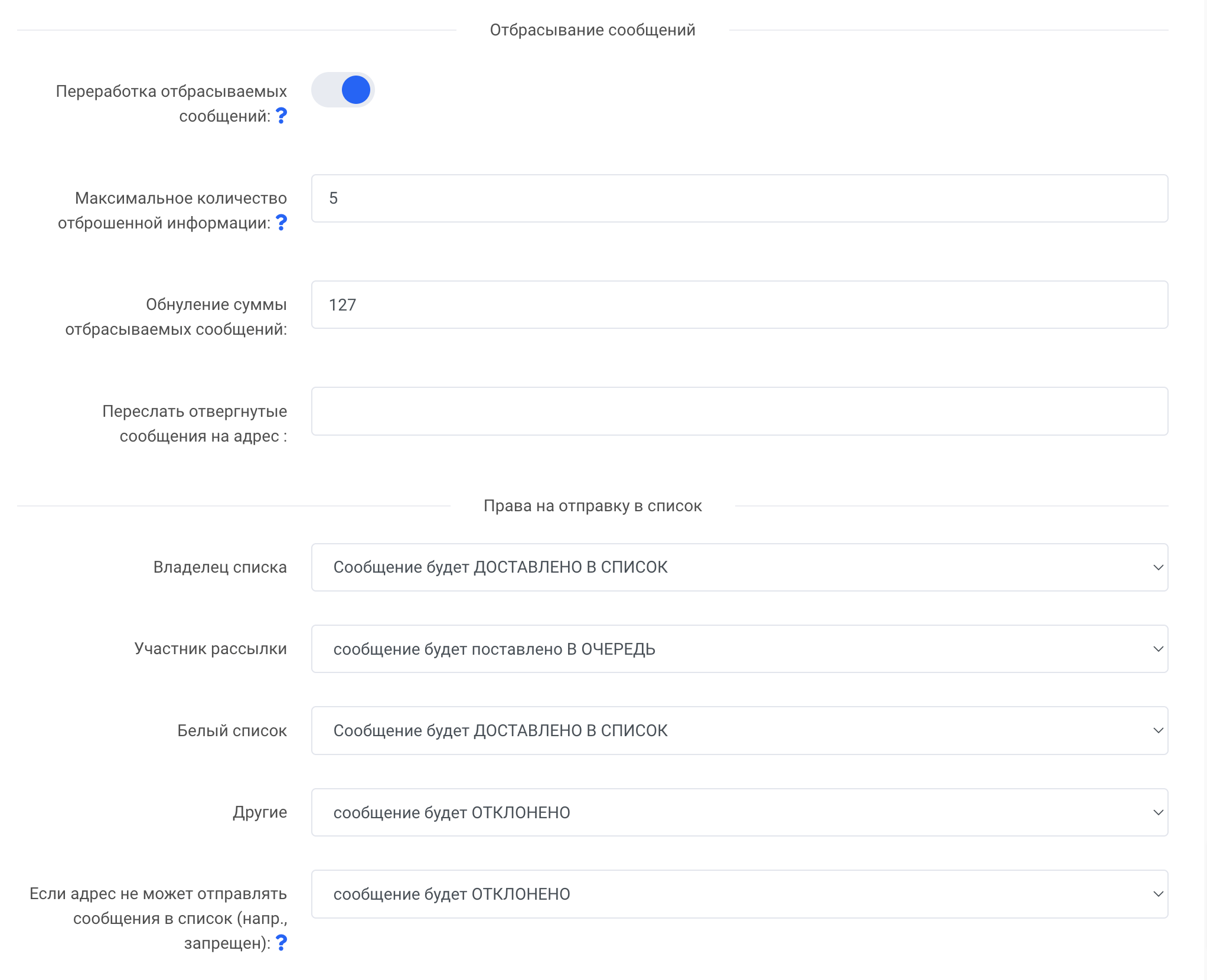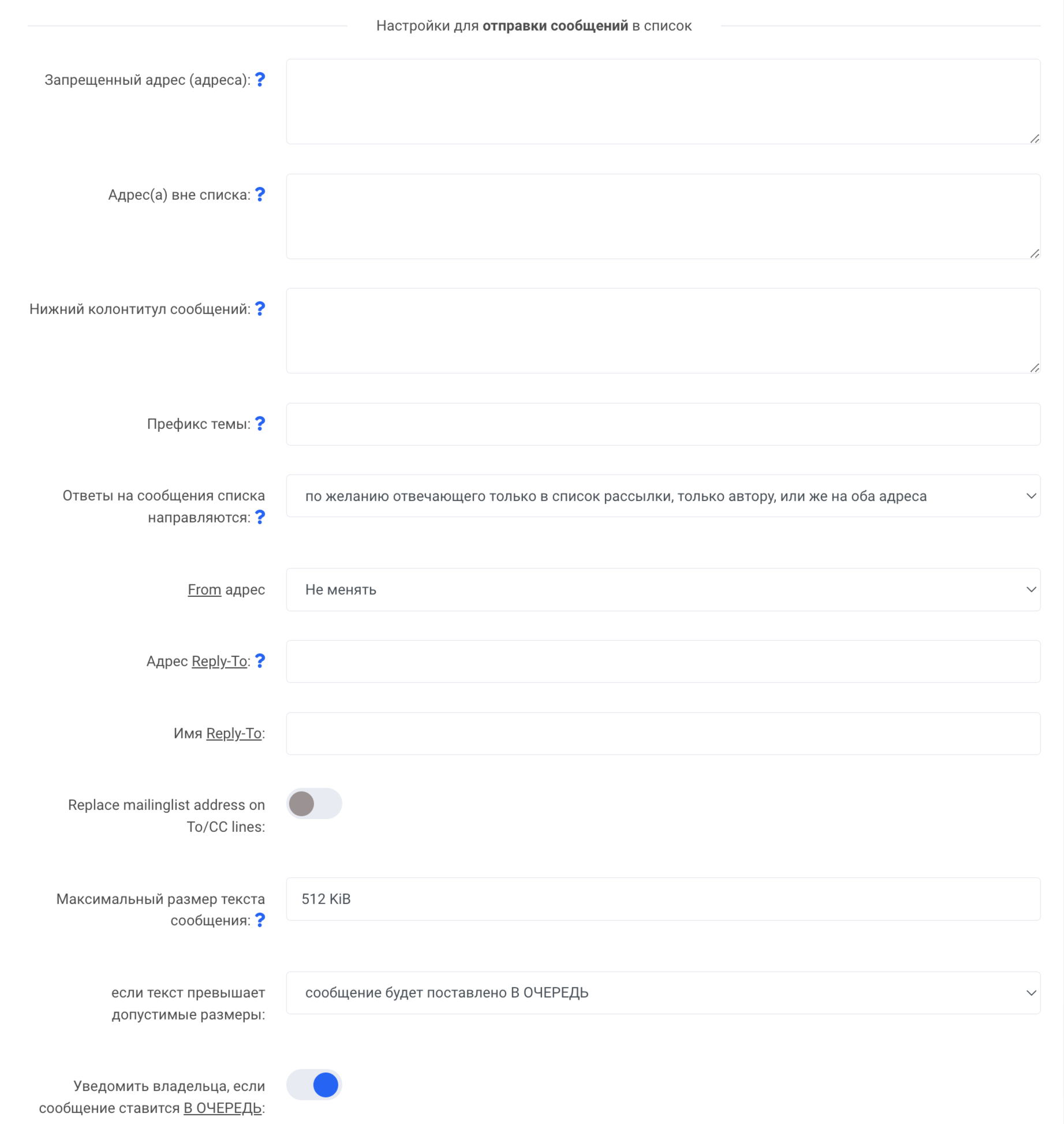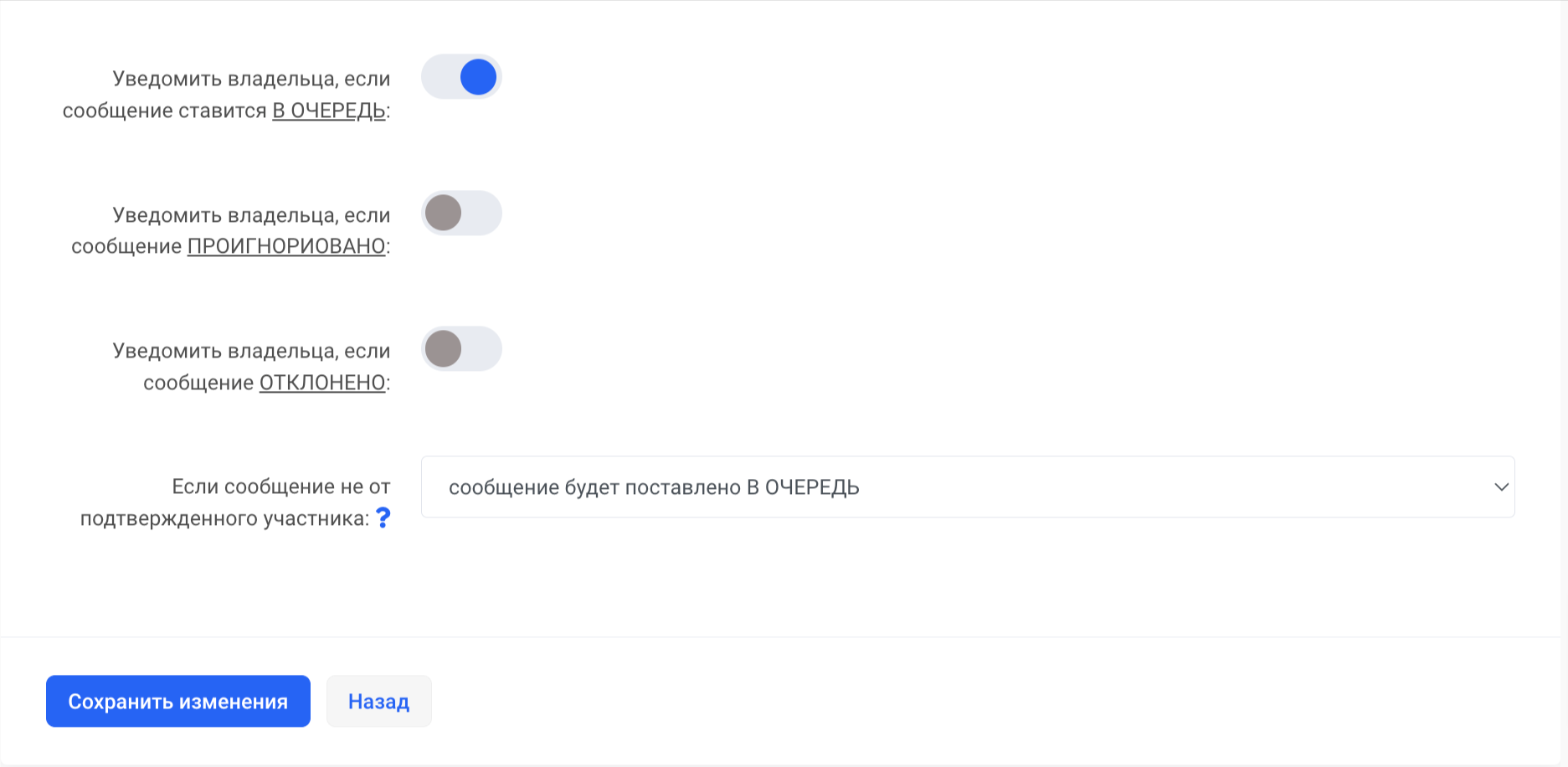Список почтовой рассылки удобно использовать для отправки предложений, новостей и прочей важной информации свои клиентам. Напоминаем, что для отправки новостей, предложений и прочего должно быть согласие со стороны получателя письма.
1. Для настройки почтовой рассылки войдите в Мой Zoneи на странице обзора услуг нажмите на соответствующий хостинг. Затем в меню слева Почта , Список почтовой рассылкии Добавить новый список рассылки.
2. Назначьте имя списка, отметьте адрес электронной почты владельца списка и выберите действие, которое будет произведено, когда сообщение отсылается владельцу списка рассылки.
Имя списка: назначьте списку рассылки короткое и информативное название
Адрес электронной почты владельца списка: электронный адрес, на который программа списка будет отправлять сообщения касающиеся списка рассылки. Данный адрес не будет автоматически добавлен в список участников рассылки.
Когда сообщение отсылается владельцу списка рассылки: К каждому списку всегда прилагаются 4 служебных адреса, один из которых uudiskiri-owner@domeen.eu (в соответствии с вашим доменным именем). Здесь можно назначить, что произойдет, если отправить письмо на этот адрес владельца списка рассылки. Будет ли отправленно письмо доставлено прямо владельцу списка рассылки, проигнорировано или отпослано обратно отправителю.
Подтверждение адреса электронной почты: Выбрав ДА подтверждение адреса электронной почты активируется, т.е. на служебный адрес списка отправляется запрос для присоедининия к списку (на адрес uudiskiri-subscribe@domeen.eu) или выхода из списка (на адрес uudiskiri-unsubscribe@domeen.eu). Таким образом исключается возможность того, что на служебный адрес будет отправлено сообщение от имени кого-то, кто не изъявлял такого желания.
Язык: Системные сообщения будут отсылаться владельцу и участникам списка на выбранном языке.
Пароль списка рассылки: эту строку заполнить только в том случае, если отправка писем по списку и/или добавление и/или удаление членов списка рассылки происходит при помощи скрипта домашней страницы.
3. Настройки для подписки на список
Присоединение к списку разрешено: если выбрать ДА, то для присоединения к списку достаточно отправить заявку на служебный адрес uudiskiri-subscribe@domeen.eu. Если выбрать НЕТ, то заявка о присоединении возвращена программой и участников списка рассылки может добавлять только владелец списка рассылки в среде управления.
Владелец списка должен подтвердить нового участника: если выбрать ДА, то владелец списка рассылки должен проверить вручную всех, желающих автоматически присоединиться к списку, до того, как они попадут в список рассылок и подтвердить или отклонить нового участника из среды управления.
Уведомить владельца о новом участнике: если выбрать ДА, то на служебный адрес списка uudiskiri-subscribe@domeen.eu будет отправлен запрос на присоединение и владельцу списка также автоматически отсылается уведомление.
Уведомить владельца о выходе из списка: если выбрать ДА, то на служебный адрес списка uudiskiri-unsubscribe@domeen.eu будет отправлен запрос на выход из списка и владельцу списка также автоматически отсылается уведомление.
NB! Для адресов uudiskiri-subscribe@domeen.eu и uudiskiri-unsubscribe@domeen.eu следует после знака @ использовать свое доменное имя. Также следует использовать назначенное Вами имя списка почтовой раcсылки, поскольку в данной инструкции используется пример uudiskiri. Если добавить именен списка рассылки turundus, то адрес будет следующим turundus-subscribe@domeen.eu и turundus-unsubscribe@domeen.eu.
4. Отбрасывание сообщений и права на отправку в список
Переработка отбрасываемых сообщений: При переработке отбрасываемых сообщений, сумма отбрасываемых сообщений рассчитывается для каждого участника списка на основании отброшенных сообщений (например, если адрес не существует, почтовый ящик переполнен и т. д.). Если сумма отбрасываемых сообщений больше, чем максимальное количество отброшенной информации, тогда этот пользователь будет удален из списка. Укажите 0 количеством отброшенной информации для отключения автоматического удаления. Сумму отбрасываемых сообщений можно автоматически обнулить, если в графе указать соответствующее количество дней. В таком случае расчет начнется заново. Используйте 0, чтобы отключить эту функцию.
В разделе прав на отправку в список, можно отметить, как действует программа рассылки при отправке писем в список разными отправителями — ставятся ли письма в очередь, игнорируются или отклоняются.
Владелец списка: заранее назначенный адрес, на который программа списка будет отправлять сообщения касающиеся списка рассылки.
Участник рассылки: адрес электронной почты участника списка рассылки
Белый список: адрес электронной почты, с которого разрешено отправлять сообщения в список рассылки, но который не является участником списка.
Другие: адрес электронной почты, который не является участником рассылки и не входит в белый список.
Если адрес не может отправлять сообщения в список (напр., запрещен): адрес электронной почты, которому запрещено отправлять сообщения в список.
5. Настройки для отправки сообщений в список
Запрещенный адрес (адреса): сюда следует добавить адреса, которым не разрешено подписываться на список или отправлять сообщения в список
Адрес(а) вне списка: сюда следует добавить адреса, с которых можно посылать сообщения без необходимости регистрироваться в качестве участников списка.
Нижний колонтитул сообщений: введенный сюда текст добавляется к каждому сообщению, отправленному в список рассылки.
Префикс темы: Префикс темы добавляется к заголовку каждого сообщения, отправленного в список рассылки.
Ответы на сообщения списка направляются: Здесь Вы можете выбрать, кому отправляется ответ при ответе на письмо, отправленное в список рассылки.
Адрес Reply-To: если заранее было назначено, что ответы на письма рассылки отправляются в список рассылки, здесь можно назначить отличный от адреса списка рассылки адрес, электронной почты, который будут использовать в заголовке Reply-To. Если данная графа не будет заполнена, то ответы будут отправлены на адрес списка рассылки.
Имя Reply-To: Добавить имя владельца
Asenda To/CC ridades loendi aadress: Если в строке активировать «Asenda To/CC ridades loendi aadress» адрес и в графу Reply-To введете адрес для ответов, то To и CC в отправленном письме будут заменены на адрес указанный в графе Reply-To. Это исключает возможность отправки писем на адрес списка рассылки при нажатии « Reply All».
Максимальный размер текста сообщения: здесь можно назначить максимальный размер письма;
если текст превышает допустимые размеры, то письмо можно поставить в очередь, отправить обратно или проигнорировать.
Уведомить владельца, если сообщение ставится В ОЧЕРЕДЬ , если сообщение ПРОИГНОРИРОВАНО или если сообщение ОТКЛОНЕНО: у владельца списка рассылки есть возможность получить уведомление, если сообщение ставится в очередь, игнорируется или отправляется обратно.
Если сообщение не от подтвержденного участника: если владелец списка рассылки не успел подтвердить нового участника рассылки, то и тогда можно назначить какие действия предпринимает список рассылки и будет ли письмо поставлено в очередь, проигнорировано или отправлено обратно.
6. Для сохранения настроек списка рассылки нажмите Сохранить изменения.